El diseño inicial del iPhone no permite eliminar en masa todos los correos electrónicos en un iPhone con iOS 14. Por lo tanto, si quieres eliminar todos los correos electrónicos en iOS 14 iPhone en un clic es imposible ya que, debes seleccionar cada correo electrónico de forma individual, lo cual es un proceso que consume tiempo y es tedioso. Por suerte, este artículo contiene métodos para eliminar todos tus correos electrónicos de una vez en tu iPhone o iPad con iOS 14, tanto si los has leído como si no.
¿Cómo Eliminar Todos los Correos Electrónicos No Leídos Rápidamente en iOS 14?
Los correos electrónicos no leídos son en su mayoría aquellos que no necesitas como los correos de suscripción, que se sabe que se acumulan y vienen con notificaciones molestas. Otros pueden ser de amigos o de agencias de publicidad que buscan tu interés en sus productos. Independientemente de su origen, están sin leer porque no te sirven.
La aplicación Mail de iOS hace que sea muy fácil ver sólo estos correos no leídos en tu iPhone o iPad. Esta comodidad es útil en el caso de que recibas demasiados correos electrónicos y te resulte difícil leerlos o manejarlos debido a la gran cantidad de correos electrónicos que se leen y no se leen en la bandeja de entrada. Es más fácil rastrear los correos electrónicos leídos más importantes sin que los no leídos compliquen el proceso.
Es aconsejable eliminar los correos no leídos, porque ayuda a mantener las cuentas de correo electrónico libres de mensajes innecesarios. Además, ayuda a eliminar el desorden de los buzones de correo si se utiliza el iPhone de una empresa. La eliminación también libera un valioso espacio de almacenamiento, que puedes utilizar para almacenar componentes más importantes y útiles del iPhone.
Aunque la aplicación Mail del iPhone es cómoda y sencilla de trabajar, no viene con la función de seleccionar todo que debería permitirte eliminar todos los correos electrónicos en el iPhone de iOS 14 con un solo clic. Por lo tanto, es posible que te sientas frustrado por la incapacidad de eliminar todos los correos electrónicos no leídos y no deseados a la vez.
Sin embargo, todavía puedes eliminar los correos electrónicos no leídos a la vez a través de un proceso definido o simultáneamente. Con el siguiente proceso, puedes eliminar fácilmente todos los correos electrónicos en un iPhone con iOS 14 que no te interesan.
- Abre la aplicación Mail en tu iPhone y ve a Todas las bandejas de entrada.
- Si deseas eliminar todos tus correos electrónicos no leídos a la vez en tu iPhone o iPad con iOS 14, u otro subconjunto de correos electrónicos como los marcados, pulsa el icono de Filtro situado en la parte inferior izquierda de la pantalla.
![]()
- No leído es el filtro de correo por defecto.
- Cuando estés seguro de que sólo los correos que quieres eliminar están en la bandeja de entrada, pulsa la opción Editar en la esquina superior derecha.
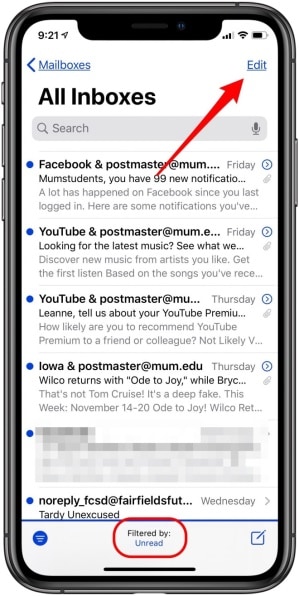
- Elige un correo electrónico manteniendo pulsado el círculo vacío de la izquierda y comienza a deslizar la página hacia arriba con el pulgar.
- Notarás que todos los círculos se resaltan en azul a medida que tu dedo pasa por ellos, y el número de correos electrónicos que has seleccionado en la parte superior de la página.
- Después de seleccionar todos los correos electrónicos que deseas eliminar, pulsa la Papelera.
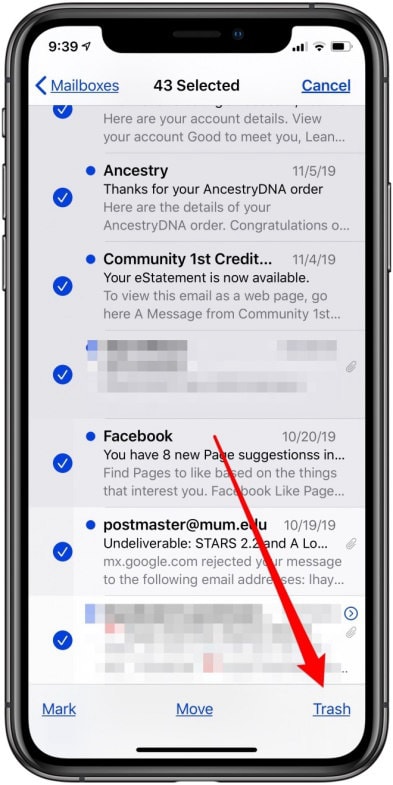
¿Cómo Eliminar Todos los Correos Electrónicos en la Aplicación Mail en iOS 14?
Como se mencionó anteriormente, es imposible eliminar todos los correos electrónicos en iOS 14 iPhone en un clic. Sin embargo, hay una solución para seleccionar todos tus correos electrónicos en el iPhone mientras estás en modo de edición. Elige el mensaje, mantén pulsado el botón de mover y deselecciona el correo electrónico. A partir de aquí, eres libre de mover los correos electrónicos a la papelera.
Como es muy posible que almacenes los correos electrónicos en varias carpetas, tendrás que repetir este proceso definido para cada carpeta que necesites vaciar.
Si prefieres eliminar todos tus correos electrónicos en un iPhone con iOS 14 a eliminar sólo los no leídos, puedes hacerlo con el siguiente procedimiento. Hay dos maneras de hacerlo:
Forma 1: Eliminar por Carpeta
- Inicia la aplicación Correo y pulsa la carpeta que deseas vaciar; ten en cuenta que, puede ser cualquier carpeta que necesites vaciar, como la bandeja de entrada, la carpeta de todas las bandejas de entrada o una carpeta dentro de una de tus cuentas de correo electrónico.

- Ahora, elige la opción Editar en la esquina superior derecha.
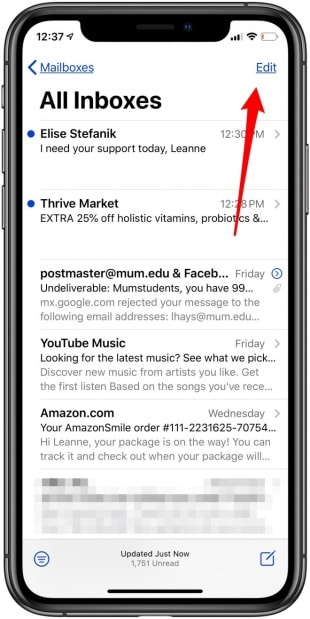
- Pulsa en Seleccionar todo y luego, pulsa en la Papelera para que puedas eliminar todos tus correos electrónicos en tu iOS 14 iPhone y iPad.

La forma anterior de eliminar todos tus correos electrónicos en tu iPhone y iPad con iOS 14 por carpetas podría llevar mucho tiempo si almacenas correos electrónicos en muchas subcarpetas.
Forma 2: Marcar Todos los Correos Electrónicos como de Lectura
- Inicia la aplicación Mail y dirígete a la carpeta Bandeja de entrada.
- Suponiendo que no hayas eliminado todos los correos electrónicos no leídos anteriormente, empieza por marcar todos los correos electrónicos no leídos como leídos. Para ello, elige Editar y pulsa Marcar. Ahora, elige la opción Marcar todo como leído.
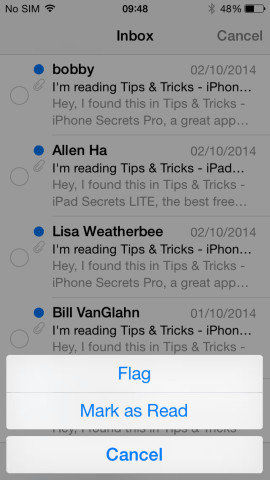
- Ahora, selecciona todos los correos electrónicos, que comienza con la selección del primer mensaje.
- Mantén pulsada la función Mover, deselecciona el primer email sin soltar el botón Mover pulsado.
- Deja el dedo en el botón Mover y verás aparecer una carpeta de archivos, que tiene todos los correos electrónicos seleccionados.

- Aquí, elige el archivo Papelera para terminar de eliminar todos tus correos electrónicos de una vez en tu iPhone o iPad con iOS 14.

Después de haber eliminado todos tus correos electrónicos en tu iPhone y iPad con iOS 14, deberías programar una limpieza de esos mensajes teniendo en cuenta que, siguen ocupando espacio de almacenamiento.
Como alternativa, puedes ir a la Papelera y pulsar Editar. Ahora, elige Eliminar todo para vaciar la papelera, y luego, confirma pulsando el botón Eliminar todo en la parte inferior para borrar todo por completo.
El Mejor Editor de PDF para iPhone/iPad para iOS 14 - PDFelement para iOS
Después de haber vaciado la papelera de todos tus correos electrónicos en tu iPhone y iPad con iOS 14, todavía puedes enviar otros que pueden incluir archivos PDF. Antes de enviar un documento PDF, debes asegurarte de que es de gran calidad, lo que es factible con la ayuda de PDFelement para iOS. Este es un gran editor de PDF para usuarios de iOS que te ayuda a crear archivos PDF de múltiples maneras y a firmarlos digitalmente mientras te mueves. Es adecuado para estudiantes, empresarios y abogados.

![]() Impulsado por IA
Impulsado por IA

PDFelement para iOS hace que la creación de archivos PDF sea un paseo. Puedes simplemente extraer algunas páginas PDF de varios archivos y luego combinarlas para crear un nuevo archivo PDF. Si estos archivos PDF incluyen formularios, PDFelement para iOS se asegura de que puedas rellenar esos campos de texto. Si los PDF son contratos que necesitan ser firmados, tendrás acceso a una función de firma de documentos que permite añadir una firma personalizada.
Por lo tanto, PDFelement para iOS te da tranquilidad cuando estás fuera de la oficina porque los clientes no tienen que esperar su aprobación en la recepción. Simplemente, puedes firmar los contratos o documentos de aprobación fácilmente y enviarlos a los destinatarios por correo electrónico para que el negocio siga adelante.

![]() Impulsado por IA
Impulsado por IA

